Just In
- 1 hr ago

- 2 hrs ago

- 2 hrs ago

- 3 hrs ago

Don't Miss
- News
 आप नेता आतिशी का दावा- भाजपा चंद वोटों के लिए अरविंद केजरीवाल की बीमारी का मजाक बना रही, राजनीति कर रही है
आप नेता आतिशी का दावा- भाजपा चंद वोटों के लिए अरविंद केजरीवाल की बीमारी का मजाक बना रही, राजनीति कर रही है - Movies
 VIDEO: कैटरीना कैफ ने मिसेज खान बनने का मौका दिया, सलमान खान ने भरी महफिल में उड़ाई खिल्ली
VIDEO: कैटरीना कैफ ने मिसेज खान बनने का मौका दिया, सलमान खान ने भरी महफिल में उड़ाई खिल्ली - Lifestyle
 Blackheads Removal Tips: नहीं निकल रहे हैं ठुड्डी पर धंसे हुए ब्लैकहेड्स? 5 मिनट में ये नुस्खें करेंगे काम
Blackheads Removal Tips: नहीं निकल रहे हैं ठुड्डी पर धंसे हुए ब्लैकहेड्स? 5 मिनट में ये नुस्खें करेंगे काम - Travel
 हनुमान जयंती : वो जगहें जहां मिलते हैं हनुमान जी के पैरों के निशान
हनुमान जयंती : वो जगहें जहां मिलते हैं हनुमान जी के पैरों के निशान - Finance
 Employee Count: देश की टॉप IT कंपनियों में कम हो गए 63,759 कर्मचारी, जानें किस कंपनी में कितने लोग हुए कम
Employee Count: देश की टॉप IT कंपनियों में कम हो गए 63,759 कर्मचारी, जानें किस कंपनी में कितने लोग हुए कम - Automobiles
 3 करोड़ की कार में वोट डालने पहुंचे साउथ सिनेमा के दिग्गज स्टार Dhanush, फैंस ने किया स्वागत
3 करोड़ की कार में वोट डालने पहुंचे साउथ सिनेमा के दिग्गज स्टार Dhanush, फैंस ने किया स्वागत - Education
 ग्राफिक डिजाइन कोर्स
ग्राफिक डिजाइन कोर्स - Sports
 Japan Open 2023: सेमीफाइनल में पहुंचे लक्ष्य सेन, एचएस प्रणय की विक्टर एक्सेलसन से भिड़ंत आज
Japan Open 2023: सेमीफाइनल में पहुंचे लक्ष्य सेन, एचएस प्रणय की विक्टर एक्सेलसन से भिड़ंत आज
iPhone से एंड्रॉइड में फ़ोटो और वीडियो फाइलें ट्रांसफर कैसे करें?
ऐसे बहुत से यूजर्स हैं जो पहले एंड्रॉइड के स्मार्टफोन इस्तेमाल करते थे लेकिन इसके बाद iPhone में स्विच कर देते हैं। इसके बाद उन्हें अपने फैमिली में या दोस्तों को वीडियो और फोटो फाइल शेयर करने में मुसीबतों का सामना करना पड़ता है। लेकिन अब आपको चिंता करने की जरूरत नहीं है क्योंकि हमने यहाँ कुछ तरीके बताए है जिससे आप iPhone से एंड्रॉइड स्मार्टफोन में वीडियो और फोटो फाइल शेयर कर सकते हैं।
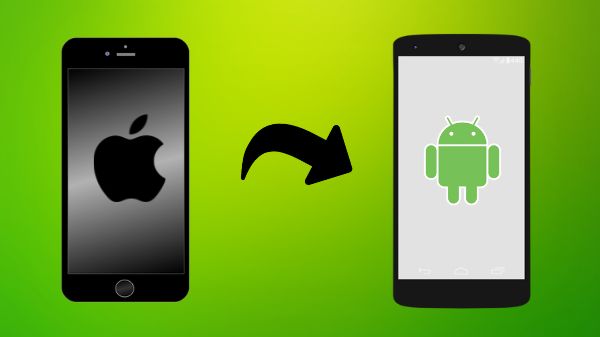
PC के माध्यम से भेजें फोटो और वीडियो
स्टेप 1: सबसे पहले अपने iPhone को अपने PC से कनेक्ट कर दें और फिर इसे अनलॉक करें।
स्टेप 2: इसके बाद अपने पीसी को अपने iPhone पर फ़ोटो और वीडियो के लिए एक्सेस दें। अपने iPhone पर Allow पर टैप करें।
स्टेप 3: अब अपने पीसी पर, Start Window के बटन पर क्लिक करें और फिर फोटो ऐप को ओपन करें।
स्टेप 4: अब Import को सेलेक्ट करें और फिर कनेक्टेड डिवाइस से ऑप्शन पर क्लिक करें।
स्टेप 5: उन फ़ोटो और वीडियो को सेलेक्ट करें जिन्हें आप Import करना चाहते हैं और Import पर क्लिक करें।
स्टेप 6: इसके बाद, अपने Android स्मार्टफोन को अपने पीसी से कनेक्ट करें।
स्टेप 7: नोटिफिकेशन पैनल में, आपको एक मैसेज दिखाई देगा जिसमें कहा जायेगा 'Charging this device via USB' उस पर टैप करें और फिर पुष्टि करें।
स्टेप 8: अब फ़ाइल ट्रांसफर ऑप्शन चुनें।
स्टेप 9: इसके बाद अपने पीसी पर, उस फ़ोल्डर में जाएं जहां आपने सभी फ़ोटो और वीडियो Save करके रखे हैं। उन फ़ोटो और वीडियो को सेलेक्ट करें जिन्हें आप Transfer करना चाहते हैं, फिर राइट क्लिक करें और कॉपी ऑप्शन को चुनें।
स्टेप 10: अब आपको अपने पीसी पर My Computer Option > find your Android phone > Camera > DCIM folder > और राइट क्लिक करके Paste कर दें।
iCloud के माध्यम से करें फोटो और वीडियो को ट्रांसफर
स्टेप 1: इसके लिए आपको सबसे पहले अपने iPhone पर अपने iCloud अकाउंट के साथ सभी फ़ोटो और वीडियो को सिंक करना होगा।
स्टेप 2: अब आपको अपने Android फ़ोन पर, Google Chrome वेब ब्राउज़र को ओपन करना होगा।
स्टेप 3: अब iCloud.com को विजिट करें और अपने अकाउंट में लॉग इन करें।
स्टेप 4: फोटो सेक्शन में जाएं और Select All पर टैप करें।
स्टेप 5: अब स्क्रीन के निचले दाएं कॉर्नर पर दिखाई देने वाले थ्री डॉट्स के ऑप्शन पर टैप करें।
स्टेप 6: अब यहाँ पर आपको Downlod का ऑप्शन मिलेगा उसपर क्लिक कर दें।
Google फ़ोटो की मदद से भी कर सकते हैं
स्टेप 1: इसके लिए आपको अपने iPhone पर Google Photos के ऐप को डाउनलोड करना है और लॉग इन करें।
स्टेप 2: अब, Google Photos ऐप आपसे यह पूछेगा कि क्या आप सेट-अप के दौरान High Quality में फ़ोटो सिंक करना चाहते हैं।
स्टेप 3: अपने Android स्मार्टफ़ोन पर, Google फोटोज को ओपन करें और अपने अकाउंट में लॉग इन करें। आपको वहां अपनी सभी फोटोज और वीडियो दिखाई देंगे।

Google ड्राइव के माध्यम से करें फाइलों को ट्रांसफर
स्टेप 1: इसके लिए सबसे पहले अपने iPhone पर, Google डिस्क ऐप डाउनलोड करें और अपने अकाउंट में लॉग इन करें।
स्टेप 2: अब Add बटन पर क्लिक करें और फिर Upload पर टैप करें।
स्टेप 3: अब फ़ोटो और वीडियो में जाएं।
स्टेप 4: उन फ़ोटो को सेलेक्ट करें जिन्हें आप ट्रांसफर करना चाहते हैं और फिर Upload के ऑप्शन पर क्लिक करें।
स्टेप 5: अपने Android फ़ोन पर, Google डिस्क को ओपन करें और अपने Google अकाउंट में लॉग इन करें।
स्टेप 6: आपके द्वारा अपलोड किये गए फोटो और वीडियो को सर्च करके सेलेक्ट करें।
स्टेप 7: अब आपको ऐप के अंदर ऊपर दाएं कॉर्नर में Menu दिखाई देगा उसमें जाएं।
स्टेप 8: यहाँ पर Download के बटन पर टैप करें।
-
54,999
-
36,599
-
39,999
-
38,990
-
1,29,900
-
79,990
-
38,900
-
18,999
-
19,300
-
69,999
-
79,900
-
1,09,999
-
1,19,900
-
21,999
-
1,29,900
-
12,999
-
44,999
-
15,999
-
7,332
-
17,091
-
29,999
-
7,999
-
8,999
-
45,835
-
77,935
-
48,030
-
29,616
-
57,999
-
12,670
-
79,470












































